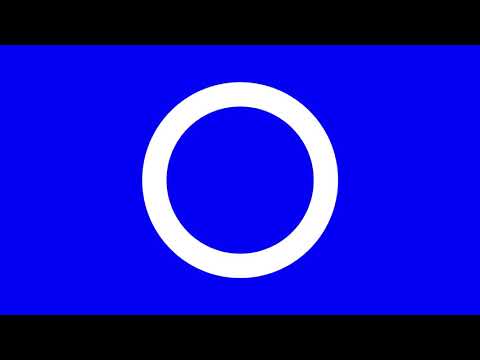ይህ wikiHow WhatsApp በ iPhone ላይ ለገቢ መልእክት የሚያደርገውን ድምጽ እንዴት እንደሚለውጡ ያስተምርዎታል።
ደረጃዎች

ደረጃ 1. የ WhatsApp መተግበሪያውን ይክፈቱ።
በአረንጓዴ ጀርባ ላይ በንግግር አረፋ ውስጥ ካለው ስልክ ጋር ይመሳሰላል።
ወደ ዋትሳፕ ካልገቡ ስልክ ቁጥርዎን ያስገቡ እና መታ ያድርጉ ቀጥል.

ደረጃ 2. መታ ያድርጉ ቅንብሮች።
በማያ ገጹ ታችኛው ቀኝ ጥግ ላይ ነው።
WhatsApp ለንግግር ከተከፈተ በመጀመሪያ በማያ ገጹ በላይኛው ግራ ጥግ ላይ ያለውን የኋላ አዝራርን መታ ያድርጉ።

ደረጃ 3. ማሳወቂያዎችን መታ ያድርጉ።
በዚህ ገጽ ላይ በሁለተኛው የአማራጮች ቡድን ውስጥ ነው።

ደረጃ 4. ድምጽን መታ ያድርጉ።
እነዚህን የመልዕክት ማሳወቂያዎች ለየብቻ ለማበጀት በ “የመልዕክት ማሳወቂያዎች” ርዕስ ወይም በዚህ ገጽ ላይ ባለው “የቡድን ማሳወቂያዎች” ርዕስ ስር ማድረግ ይችላሉ።

ደረጃ 5. የድምፅን ስም መታ ያድርጉ።
የምትመርጠውን ለማወቅ ይህን ማድረግ ድምፁን ያጫውታል።
መታ ማድረግ ይችላሉ የለም WhatsApp ለገቢ መልእክቶች ማንኛውንም ጫጫታ እንዳያሰማ በዚህ ገጽ አናት ላይ።

ደረጃ 6. አስቀምጥን መታ ያድርጉ።
በሚቀጥለው ጊዜ መልእክት በሚቀበሉበት ጊዜ WhatsApp እርስዎ የመረጡትን ጫጫታ ያሰማል።
ስልክዎ በዝምታ ሁነታ ላይ ከሆነ ፣ የ WhatsApp መልእክቶች ስልክዎ በነባሪ እንዲንቀጠቀጥ ያደርጉታል።
ጠቃሚ ምክሮች
- የመልእክት ማሳወቂያዎችን እና የቡድን ማሳወቂያዎችን ድምፆች እርስ በእርስ በተናጠል ማቀናበር ይችላሉ።
- እንዲሁም መታ በማድረግ የውስጠ-መተግበሪያ ድምጾችን ሙሉ በሙሉ ማሰናከል ይችላሉ የውስጠ-መተግበሪያ ማሳወቂያዎች እና ማንሸራተት ድምፆች ወደ ግራ ቀይር።